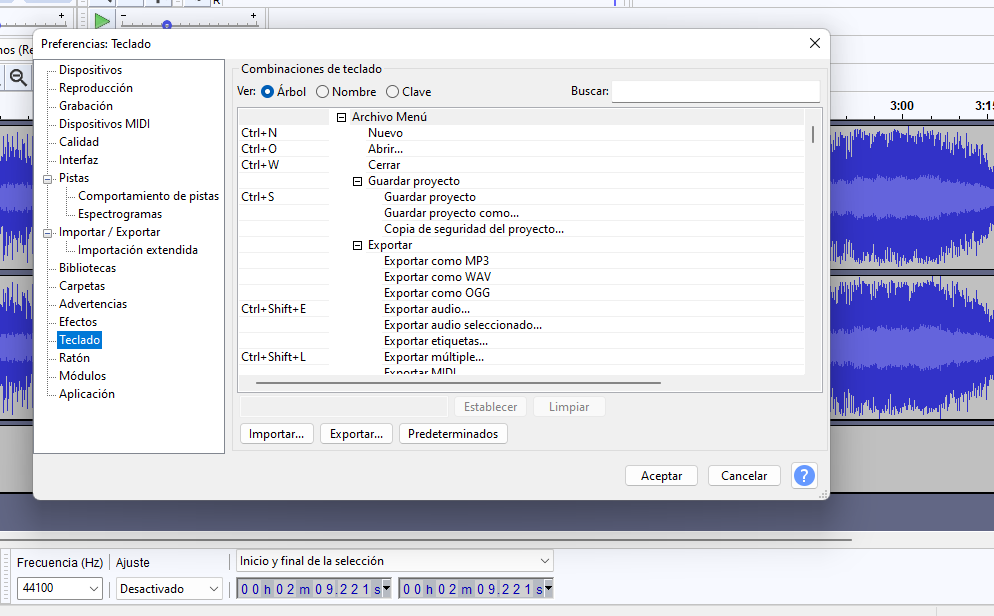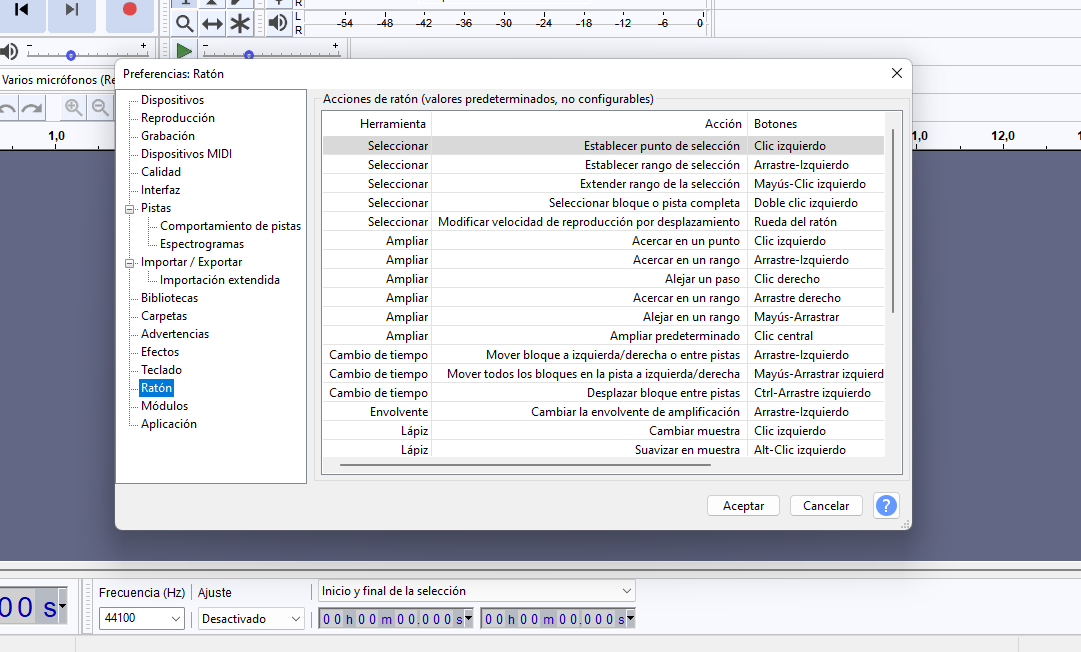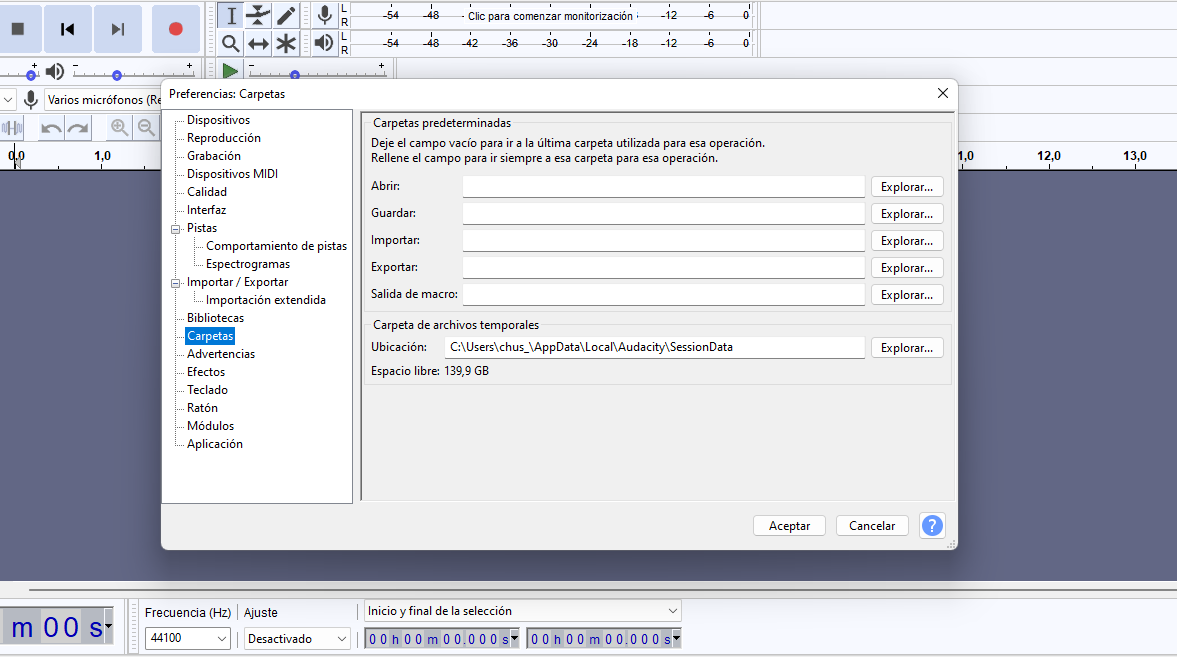Cómo usar Audacity como todo un profesional: trucos y consejos
Si bien existen una enorme cantidad de programas para trabajar con archivos de audio o música, Audacity sigue siendo uno de los más completos, populares e utilizados, principalmente por ser una aplicación de código abierto y gratuita. Y es que, en términos de potencia, no tiene mucho que envidiarles a los programas pagos.
Su interfaz de usuario personalizable hace que la podamos adaptar a nuestras necesidades. Esto es muy útil, sobre todo si ya contamos con cierta experiencia con Audacity, ya que podemos personalizar ciertos aspectos a nuestro gusto para tener un modo de uso más rápido y fluido.
A continuación te contaremos algunas de las características o modos de funcionamiento que nos ofrece Audacity para un uso más profesional.
Personaliza los atajos de teclado a las funciones más utilizadas
Audacity ya viene con una serie de atajos de teclado que están predefinidos y que, por lo tanto, permiten usar ciertas funciones de manera más eficaz. Esto nos evita tener que estar navegando por los menús de búsqueda buscando algún funcionamiento en particular. Si deseas ver estas combinaciones, deberás ir al menú Edición – Preferencias.
Una vez abierta la ventana, iremos al sector izquierdo de la misma y nos situaremos donde dice «Teclado». Allí figurarán todos los atajos de teclado, pero no solo eso, sino que también tendremos la posibilidad de cambiarlos y asignar a las funciones que aparecen allí otras combinaciones de teclado que nos resulten cómodas. Asimismo, existen varias funcionalidades que no vienen con atajo, pero que podrás definir de todas formas.
Navega por Audacity con toques de ratón
Existe otro modo de manejar Audacity de una forma más fluida y, en consecuencia, más productiva. Podemos hacer uso de una serie de acciones de ratón para llevar a cabo ciertas funciones. Estos pueden ser movimientos como toques sobre botones, dependiendo de donde nos encontremos en el programa.
Si deseas ver todo lo que puedes hacer con el ratón, sólo deberás ir al mismo apartado del que hablábamos antes, el de Preferencias. Seguidamente, vamos al panel izquierdo y a la entrada Ratón, donde podremos ver los movimientos y clics predeterminados que vienen con Audacity. Eso si, éstos no pueden ser modificados como sí sucede con los del teclado.
Predetermina las carpetas de trabajo de Audacity
Para trabajar con eficiencia es necesario ser prolijo, y para esto es fundamental mantener los contenidos y proyectos que lleves a cabo ordenados en carpetas que vayas a utilizar dentro del programa. Esto es muy sencillo de realizar, ya que solo deberás ir al apartado «Carpetas de las Preferencias del Programa». Allí te encontrarás con varias opciones que refieren a las ubicaciones de disco que desees utilizar en Audacity.
De esta forma, podrás indicarle al software la ubicación del disco donde deseas que se guarden los proyectos, desde donde se abren, la carpeta para exportar trabajos y más. Al final de cuentas, esto hará que tu trabajo sea más sencillo y que nada se pierda.
Esperamos que este tutorial te haya sido de ayuda.